台式电脑主机如何连接笔记本电脑
如今随着科技的不断进步和人们对便捷办公的需求日益增长,台式电脑和笔记本电脑的使用也越来越普遍,在某些场景下,我们可能需要将这两者进行连接,以实现数据传输或共享资源的目的。如何才能将台式电脑主机与笔记本电脑成功连接起来呢?在本文中我们将探讨一些简单易行的方法,以帮助您在不超过200字的篇幅内了解如何在台式电脑和笔记本电脑之间建立连接。
具体步骤:
1.首先准备好一笔记本和一台式电脑,什么牌子的都无所谓,当然前提是确保都能使用就可以,如图所示:


2.接着看一下笔记本和台式电脑显示屏的视频接口,一般默认都是VGA接口,这里的都是VGA接口,如图所示:


3.接着准备一个视频连接线,根据笔记本的接口和台式电脑显示屏的接口来决定。一般是VGA口居多,当然现在的笔记本很多都是HMDI高清接口,就需要用个vga转hdmi的转接头了。


4.接下来就是连接了,将vga线的一头安装在笔记本的输出接口。然后一台安装是台式电脑显示屏的输入接口,如图所示:


5.连接好之后,一般台式电脑显示屏就会自动显示笔记本的东西。如果没有,就需要手动来切换了,到笔记本的键盘界面,一般f系列上就有一个是切换显示模式的按键,win7以上的系统可以按徽标键+P键来调出显示模式。

6.按键如果启作用,在笔记本的显示屏上就会出现显示的模式,这里主要用到复制和扩展模式,点击第二个复制模式即可。
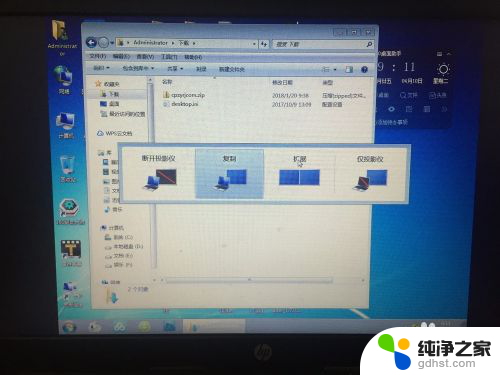
7.最后我们就可以看到笔记本和台式电脑都显示一样的东西了,朋友们会了没,赶紧去试试吧。

以上就是台式电脑主机如何连接笔记本电脑的全部内容,如果你也遇到了同样的情况,可以参考我提供的方法来解决,希望对大家有所帮助。
- 上一篇: 如何修改软件名称和图标
- 下一篇: 怎么在电脑里搜索一个文件
台式电脑主机如何连接笔记本电脑相关教程
-
 台式电脑和笔记本怎么连接
台式电脑和笔记本怎么连接2023-11-25
-
 台式电脑和主机连接图
台式电脑和主机连接图2024-01-10
-
 笔记本和电脑如何连接
笔记本和电脑如何连接2023-12-09
-
 戴尔笔记本电脑如何连接wifi
戴尔笔记本电脑如何连接wifi2024-05-05
电脑教程推荐
- 1 excel的截图快捷键是什么
- 2 电脑视频麦克风没声音怎么办
- 3 笔记本电脑无法进入安全模式
- 4 谷歌浏览器怎么开无痕浏览
- 5 手机能连电脑的蓝牙吗
- 6 电脑上怎样把拼音打出来
- 7 怎样以管理员身份删除文件夹
- 8 怎么关闭电脑广告屏保
- 9 sd卡插入电脑没反应
- 10 小米无线打印机怎么连接电脑